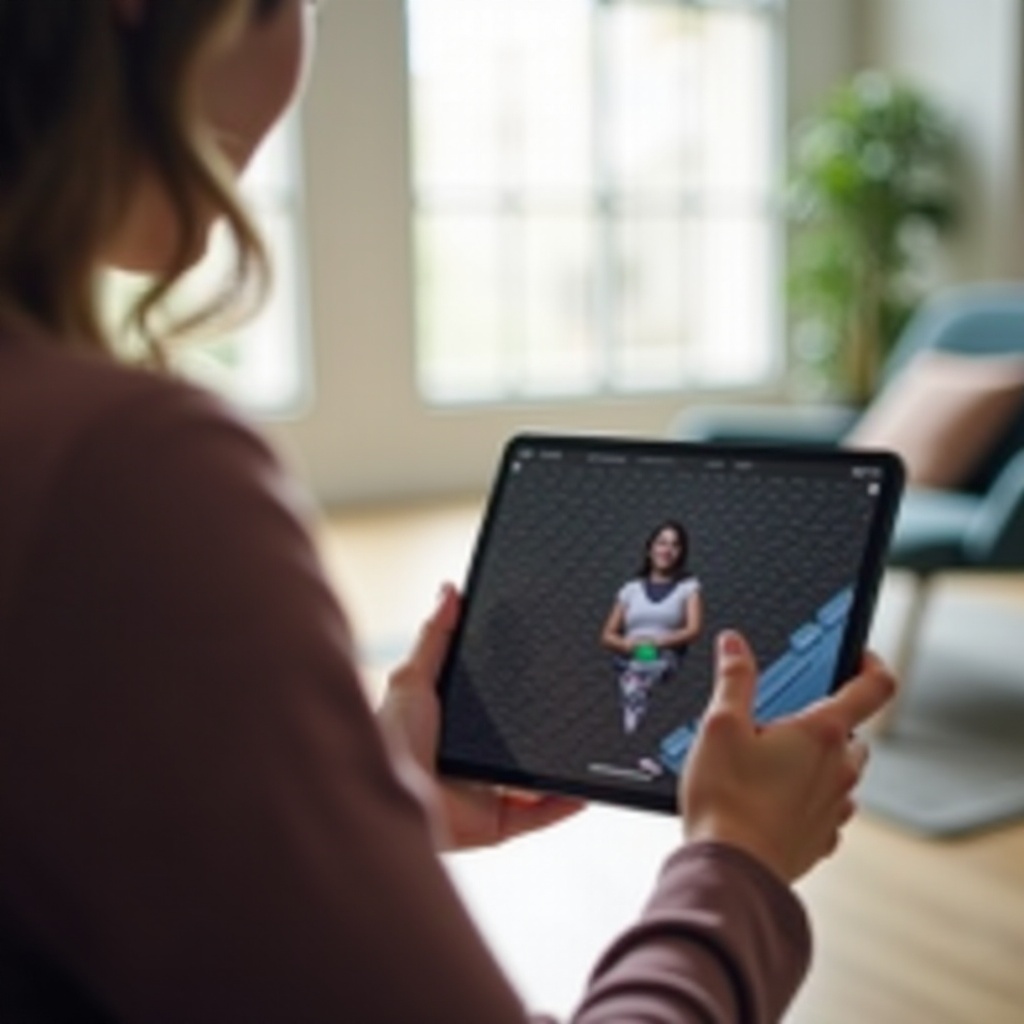แนะนำ
Chromebooks ให้ประสบการณ์การใช้งานคอมพิวเตอร์ที่หลากหลาย เพียงพอที่จะทำหน้าที่ทั้งในฐานะแล็ปท็อปและแท็บเล็ต ด้วยระบบปฏิบัติการที่มีน้ำหนักเบาและฮาร์ดแวร์ที่ทรงพลังมากขึ้น พวกมันทำให้การเปลี่ยนจากการคำนวณแบบดั้งเดิมไปสู่ประสบการณ์การสัมผัสเป็นศูนย์กลางและการเคลื่อนที่ได้ง่าย บทความนี้เจาะลึกถึงความเป็นไปได้ในการใช้ Chromebook เป็นแท็บเล็ตโดยสรุปข้อควรพิจารณาข้อดีข้อจำกัดและอื่น ๆ เพื่อให้แน่ใจว่าคุณมีข้อมูลทั้งหมดที่จำเป็นเพื่อใช้ความสามารถของ Chromebook ของคุณให้มากที่สุด

สิ่งที่ควรพิจารณาก่อนใช้ Chromebook เป็นแท็บเล็ต
ก่อนที่คุณจะเริ่มใช้ Chromebook ของคุณเป็นแท็บเล็ต สิ่งสำคัญคือต้องพิจารณาประเด็นสำคัญบางประการ
- ความสามารถในการสัมผัสหน้าจอ: ไม่ใช่ Chromebooks ทุกตัวที่มาพร้อมกับหน้าจอสัมผัส คุณจะต้องใช้รุ่นที่รองรับการป้อนสัมผัสเพื่อใช้ฟังก์ชันแท็บเล็ตอย่างมีประสิทธิภาพ
- ความต้องการด้านประสิทธิภาพ: แท็บเล็ตเหมาะกับงานบางอย่างมากกว่างานอื่น ๆ การใช้ Chromebook เป็นแท็บเล็ตจะดีที่สุดสำหรับการท่องเว็บ การสตรีม และการเล่นเกมเบา ๆ งานที่ต้องใช้ความเข้มข้นมากขึ้นอาจต้องใช้แป้นพิมพ์และแทร็กแพด
- ความเข้ากันได้ของระบบปฏิบัติการ: Chromebooks ใช้ระบบปฏิบัติการ Chrome OS ซึ่งออกแบบมาสำหรับแอปพลิเคชันบนเว็บเป็นหลัก ตรวจสอบให้แน่ใจว่าแอปและฟังก์ชันที่คุณต้องการพร้อมใช้งานบนแพลตฟอร์มนี้
- ขนาดและความสะดวกในการพกพา: แท็บเล็ตมักจะมีน้ำหนักเบาและจับถือง่ายกว่า เลือกซื้อ Chromebook ที่มีการออกแบบแบบ 2-in-1 และมีน้ำหนักที่จัดการได้เพื่อความสะดวกสูงสุด
เมื่อประเมินแง่มุมเหล่านี้แล้ว คุณสามารถมั่นใจได้ว่าจะเปลี่ยนโหมดจากแล็ปท็อปเป็นแท็บเล็ตได้อย่างราบรื่น

คู่มือทีละขั้นตอนในการใช้ Chromebook เป็นแท็บเล็ต
การเปลี่ยน Chromebook ของคุณเป็นโหมดแท็บเล็ตนั้นเกี่ยวข้องกับขั้นตอนง่ายๆ ไม่กี่ขั้นตอน ทำตามคำแนะนำนี้เพื่อเริ่มต้น
- ตรวจสอบการเปิดใช้งานหน้าจอสัมผัส: ตรวจสอบให้แน่ใจว่าคุณสมบัติหน้าจอสัมผัสของ Chromebook ของคุณเปิดใช้งานอยู่ คุณสามารถทดสอบได้โดยการปัดหรือแตะที่หน้าจอ
- เปลี่ยนเป็นโหมดแท็บเล็ต:
- สำหรับ Chromebooks แบบ 2-in-1 ให้หมุนหน้าจอไปรอบๆ บานพับเพื่อพับซ้อนกัน
- เปิดใช้งานโหมดแท็บเล็ต: เมื่ออยู่ในโหมดแท็บเล็ตแล้ว Chrome OS ควรตรวจพบการเปลี่ยนแปลงโดยอัตโนมัติและเปลี่ยนเป็นโหมดแท็บเล็ต
- นำทางโดยใช้ท่าทางสัมผัส:
- ปัดขึ้น: ดูแอปทั้งหมดที่ติดตั้งไว้
- ปัดจากขอบซ้าย: กลับไปที่หน้าจอหรือแอปก่อนหน้า
- การบีบนิ้ว: ซูมเข้าออกในหน้าเว็บ รูปภาพ หรือเอกสาร
- เข้าถึงแป้นพิมพ์บนหน้าจอ: แตะที่ช่องข้อความใดก็ได้เพื่อเรียกใช้แป้นพิมพ์บนหน้าจอสำหรับพิมพ์
หลังจากทำตามขั้นตอนเหล่านี้แล้ว Chromebook ของคุณควรเปลี่ยนไปใช้งานในโหมดแท็บเล็ตอย่างมีประสิทธิภาพ ช่วยให้คุณใช้การควบคุมแบบสัมผัสและท่าทางได้อย่างง่ายดาย
ข้อดีของการใช้ Chromebook เป็นแท็บเล็ต
การเปลี่ยน Chromebook ของคุณให้เป็นแท็บเล็ตมีข้อดีหลายประการ
- ความเก่งกาจ: การสลับระหว่างโหมดแล็ปท็อปและแท็บเล็ตได้อย่างลงตัว หมายความว่าคุณสามารถปรับเปลี่ยนให้เข้ากับงานต่างๆ ได้อย่างรวดเร็ว ไม่ว่าจะพิมพ์เอกสารหรือลงมือวาดภาพด้วยสไตลัส
- ความคล่องตัวที่เพิ่มขึ้น: ในโหมดแท็บเล็ต อุปกรณ์จะมีน้ำหนักเบาและใช้งานได้สะดวกกว่า เหมาะสำหรับการอ่าน การท่องเว็บ หรือการนำเสนองาน
- การเข้าถึงแอป: ด้วยการเข้าถึงทั้งแอป Android และแอปบนเว็บผ่าน Google Play Store Chromebook แท็บเล็ตสามารถตอบสนองการใช้งานได้หลากหลาย ตั้งแต่ความบันเทิงไปจนถึงการเพิ่มประสิทธิภาพการทำงาน
- ประสิทธิภาพการใช้แบตเตอรี่: Chromebooks ขึ้นชื่อในเรื่องอายุการใช้งานแบตเตอรี่ที่ยาวนาน และโหมดแท็บเล็ตอาจขยายอายุการใช้งานได้อีกโดยการใช้แอปแบบประหยัดพลังงานที่เหมาะกับแท็บเล็ต
การทำความเข้าใจข้อดีเหล่านี้ทำให้มั่นใจได้ว่าคุณสามารถใช้ประโยชน์จากฟังก์ชันการใช้งานแบบคู่ของ Chromebook ได้อย่างเต็มที่ เพิ่มผลผลิตและความสะดวกสบายให้สูงสุด

ข้อจำกัดที่ควรทราบ
แม้จะหลากหลาย แต่การใช้ Chromebook เป็นแท็บเล็ตก็มีข้อจำกัดบางประการ
- ความเข้ากันได้ของแอป: ไม่ใช่แอป Android ทุกแอปที่ได้รับการปรับให้เหมาะสมกับหน้าจอที่ใหญ่กว่าของ Chromebook หรือ Chrome OS ซึ่งอาจทำให้เกิดปัญหาด้านประสิทธิภาพได้
- ข้อจำกัดด้านประสิทธิภาพ: Chromebooks มักจะมีประสิทธิภาพน้อยกว่าแล็ปท็อปหรือแท็บเล็ตเฉพาะทาง ซึ่งอาจส่งผลต่อประสิทธิภาพการทำงานของแอปพลิเคชันที่ต้องการมากขึ้น
- ฟังก์ชันออฟไลน์ที่จำกัด: เนื่องจาก Chromebooks ต้องพึ่งพาบริการของ Google และแอปพลิเคชันบนเว็บ ฟังก์ชันการทำงานอาจมีจำกัดหากไม่มีการเชื่อมต่ออินเทอร์เน็ต
- ข้อกังวลเรื่องความทนทาน: กลไกบานพับที่สลับระหว่างโหมดแล็ปท็อปและแท็บเล็ตได้อย่างนุ่มนวล อาจเป็นจุดอ่อนและอาจทำให้สึกหรอเมื่อเวลาผ่านไป
การตระหนักถึงข้อจำกัดเหล่านี้จะช่วยให้คุณจัดการความคาดหวังได้และตัดสินใจได้อย่างมีข้อมูลเมื่อใช้ Chromebook ของคุณเป็นแท็บเล็ต
Chromebooks ยอดนิยมสำหรับการใช้งานแท็บเล็ตในปี 2024
เมื่อพิจารณา Chromebook สำหรับการใช้งานแท็บเล็ต รุ่นที่โดดเด่นบางรุ่นคือรุ่นที่มีการออกแบบ ฟังก์ชันการใช้งาน และประสิทธิภาพ ต่อไปนี้คือทางเลือกยอดนิยมบางประการ
- Google Pixelbook Go: มีชื่อเสียงในด้านคุณภาพการสร้างที่สูง อายุการใช้งานแบตเตอรี่ที่ยอดเยี่ยม และประสิทธิภาพทรงพลัง เป็นตัวเลือกอันดับต้น ๆ สำหรับการทำหลายสิ่งพร้อมกัน
- Asus Chromebook Flip C434: ด้วยบานพับ 360 องศา จอแสดงผลที่สดใส และหน้าจอสัมผัสที่ตอบสนองรวดเร็ว เหมาะสำหรับทั้งการใช้งานในโหมดแล็ปท็อปและแท็บเล็ต
- HP Chromebook x360: ให้ประสิทธิภาพที่น่าประทับใจ คุณภาพการสร้างที่ดี และการออกแบบที่หลากหลายซึ่งยอดเยี่ยมในทั้งสองโหมด
การเลือกหนึ่งในรุ่นเหล่านี้ทำให้มั่นใจได้ว่าคุณจะมีอุปกรณ์ที่เชื่อถือได้และมีประสิทธิภาพสูงที่เหมาะกับการใช้งานแท็บเล็ต
สรุป
การใช้ Chromebook เป็นแท็บเล็ตให้ความคล่องตัว ความสะดวกในการพกพา และฟังก์ชันการใช้งานที่ไม่เหมือนใคร ด้วยรุ่นที่เหมาะสมและขั้นตอนง่ายๆ ไม่กี่ขั้นตอน คุณสามารถเปลี่ยนจากโหมดแล็ปท็อปเป็นโหมดแท็บเล็ตได้อย่างราบรื่น
คำถามที่พบบ่อย
ฉันสามารถใช้แอป Android ทั้งหมดบน Chromebook ในโหมดแท็บเล็ตได้หรือไม่?
ไม่ใช่ทุกแอป Android ที่เข้ากันได้กับ Chrome OS อย่างสมบูรณ์ โดยเฉพาะการปรับแต่งขนาดหน้าจอ อย่างไรก็ตาม แอปที่ได้รับความนิยมส่วนใหญ่มักทำงานได้ดี
ฉันจะเปลี่ยนกลับไปใช้โหมดแล็ปท็อปจากโหมดแท็บเล็ตได้อย่างไร?
เพียงแค่พับหน้าจอกลับไปสู่ตำแหน่งเดิมในแบบแล็ปท็อป Chromebook ควรจะเปลี่ยนจากโหมดแท็บเล็ตไปเป็นโหมดเดสก์ท็อปโดยอัตโนมัติ
มีอุปกรณ์เสริมเฉพาะที่ช่วยเสริมประสบการณ์การใช้ Chromebook ในโหมดแท็บเล็ตหรือไม่?
ใช่ อุปกรณ์เสริมเช่น ปากกาสไตลัสสำหรับการวาดหรือจดบันทึก และเคสที่สามารถเป็นขาตั้งได้สามารถช่วยเสริมประสบการณ์การใช้งานได้อย่างมาก